电脑系统怎么还原:多功能备份还原+无脑一键备份还原
您是想要更多功能的备份还原方案,还是更加简单无脑的一键备份还原方案?为了帮助大家更快地掌握电脑系统怎么还原,我们将分别向大家介绍介绍这2种不同的方法!
![]() 哈喽哇~
哈喽哇~
在目前这个高度信息化的时代中,系统备份对于我们来说非常重要,因为它是保护数据的一种策略。备份可以创建数据的副本,以便在发生意外事件(例如设备故障、自然灾害或人为错误)时恢复数据,帮助我们避免遇到数据丢失和业务中断的状况。
系统备份是保护数据和业务运作的关键措施之一,它为我们提供了可靠的后方支援,因为有了备份的存在,不管是遇到哪种系统问题,我们都可以通过系统还原的方式来快速恢复系统,它就像是一个存档点,不论在前方遇到了什么危险,我们都可以随时读档重开。

既然优势如此明显,那么备份的电脑系统怎么还原呢?别着急,在接下来的内容中,我们将向大家分享2种不同但却有效的系统备份还原解决方案,一起来看看吧!
想要更加轻松快捷且稳定安全地执行系统备份还原任务,我们应该先找到一个专业的备份还原软件,正所谓工欲善其事必先利其器。那么问题来了,作为一个出色的备份还原工具,它应该具备哪些重要的特性呢?
由此可见,专业的备份还原软件应该综合考虑备份的全面性、自动化、安全性、易用性和恢复功能,以满足不同用户的要求,并保护数据的完整性和可靠性。那么有没有这样的软件呢?答案是肯定的,傲梅轻松备份就是一款符合上述条件的功能丰富的备份还原工具。
是不是感觉还不错呢?那就快点击下方按钮进入下载中心下载安装傲梅轻松备份,然后跟着我们的演示教程一起看看备份的电脑系统怎么还原吧!
在使用傲梅轻松备份还原系统前,我们需要先有一个系统备份镜像。所以请您打开傲梅轻松备份,在主界面中依次选择“备份”>“系统备份”,然后软件会自动选择跟系统相关的分区,您只需要选择一个存储镜像的目标路径并点击“开始备份”即可。

有了系统备份镜像之后,我们该怎么还原系统呢?请您按照以下流程进行操作。
步骤1. 在主界面中点击“还原”>“选择任务”以选择您的系统备份任务(或者也可以点击“选择镜像文件”以手动选择自己的系统备份镜像文件),然后单击“下一步”。

步骤2. 勾选“还原这个系统备份”和“系统还原到其他位置”,然后单击“下一步”以继续。
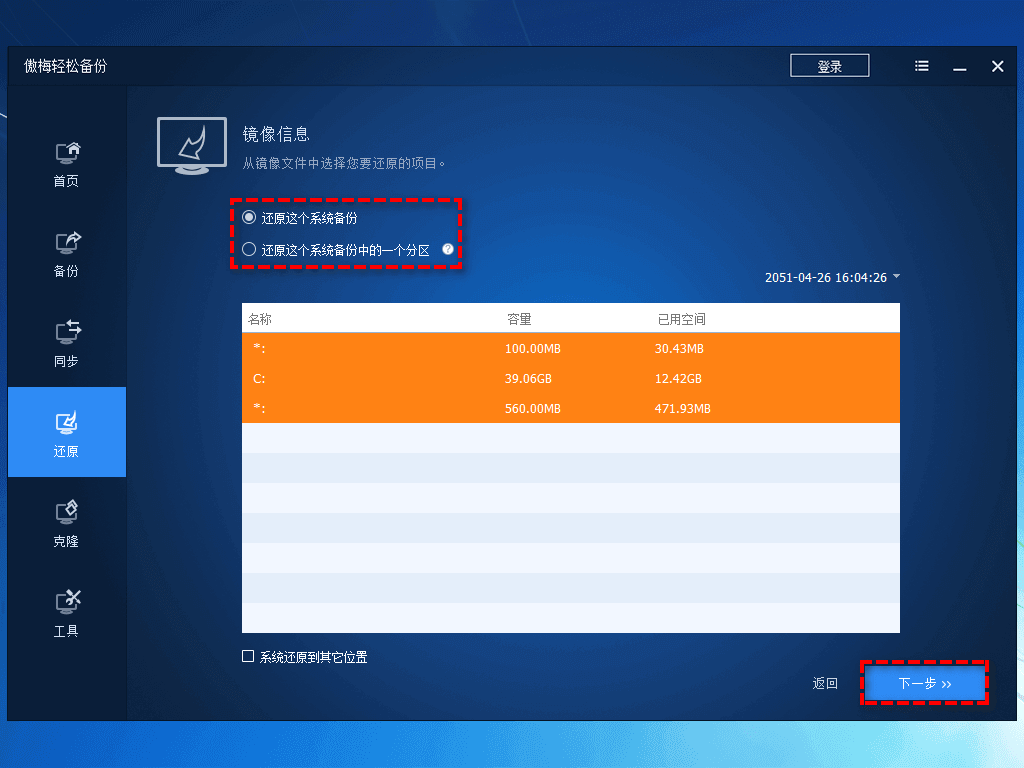
步骤3. 选择目标分区以还原镜像并单击“下一步”,这里需要注意一下,请选择目标磁盘上的头部分区作为目标,否则系统无法从目标磁盘启动。
步骤4. 单击“开始还原”即可开始执行系统还原任务,轻松将系统恢复到备份时的状态。
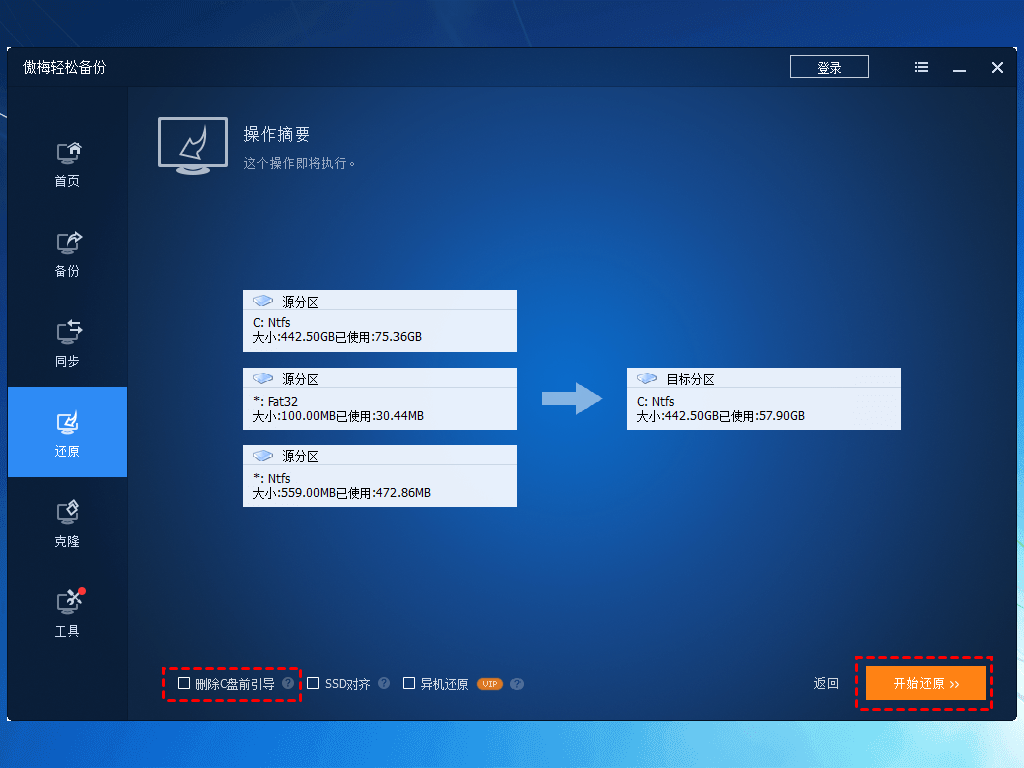
傲梅轻松备份作为一个专业的备份还原工具,它的优势是备份还原功能强,并且软件本身还集成了许多其他的配套特色功能,比如定时备份、异机还原、文件同步、系统迁移、磁盘擦除等,主打的就是一站式为用户解决更多问题。
如果您认为这些功能太多余,不想要这么花里胡哨的特色功能,只想要一个纯粹的系统备份还原功能的话,那就不妨试试傲梅一键还原。正如它的名称表述的那样,整个软件去掉了所有其他的功能,仅保留了基础的系统备份与系统还原功能,因此在操作方法上也更加简单,真正做到了无脑一键备份还原Windows系统。
那么在傲梅一键还原的帮助下,电脑系统怎么还原呢?让我们一起来看看吧,不过在还原之前我们还是需要先创建系统备份哦。
步骤1. 请您到傲梅轻松备份官方网站的下载中心下载安装并打开傲梅一键还原软件,然后在主界面中点击左侧的“一键系统备份”按钮。
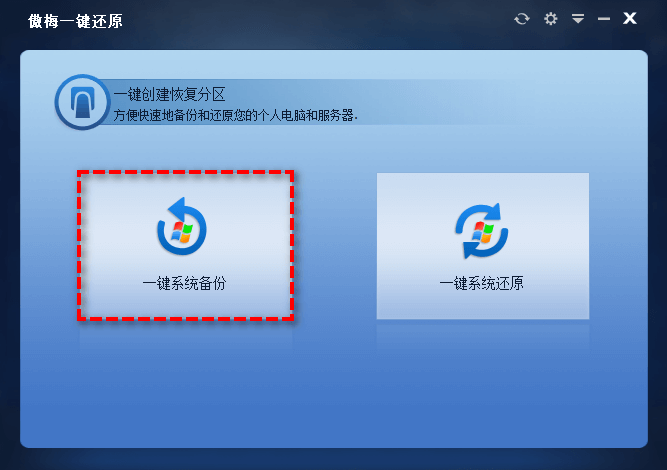
步骤2. 在接下来的窗口中您需要指定一个将系统备份到的目标位置,您可以从“备份系统到傲梅一键还原的恢复分区中”和“备份系统到其他位置”之中任选一个,然后单击“下一步”。
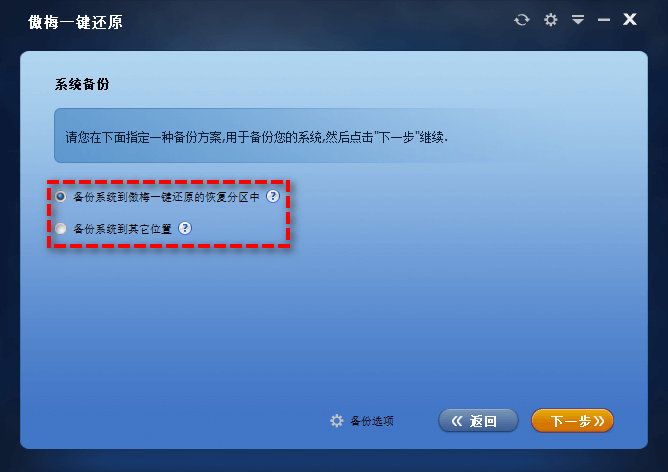
注意:这里我们比较建议的是选择将系统备份到恢复分区中,因为恢复分区在正常情况下是隐藏的,将其存放到这里可以降低备份镜像文件意外损坏的概率。
步骤3. 选择一个用于存放系统备份镜像文件的分区,确认无误后单击“开始备份”即可开始备份您当前正在使用的系统。在此过程中,傲梅一键还原还将在当前操作系统中添加一个新的启动选项,您可以通过它启动您的计算机。
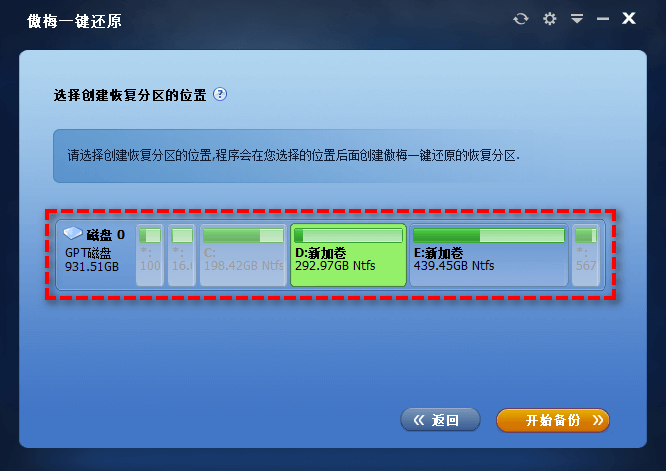
有了备份之后,系统如何还原呢?如果您的系统出现了一些不算严重的小问题,并且系统可以正常启动运行的话,那么只需要打开傲梅一键还原,然后点击“一键还原系统”并按提示进行操作即可。
如果您的系统因为一些比较严重的系统问题而导致崩溃无法启动的话,也不用担心,因为傲梅一键还原在备份的时候会在当前系统中新增一个启动选项,因此您可以重启电脑,在屏幕亮起后持续点击“F11”(默认键位)或“A”(也可以是其他按键,这个键位您是可以在软件右上角的设置功能中自定义的)进入系统恢复环境,然后您可以发现傲梅一键还原软件已经自动弹出。
在此之后,您可以在主界面中单击选择“一键系统还原”。

然后根据您之前备份系统的目标位置的不同,您需要从“选择其他路径中的系统镜像文件进行还原”和“从傲梅一键还原的恢复分区中还原系统”里面选择一个还原方案,选择完毕之后单击“下一步”以继续。
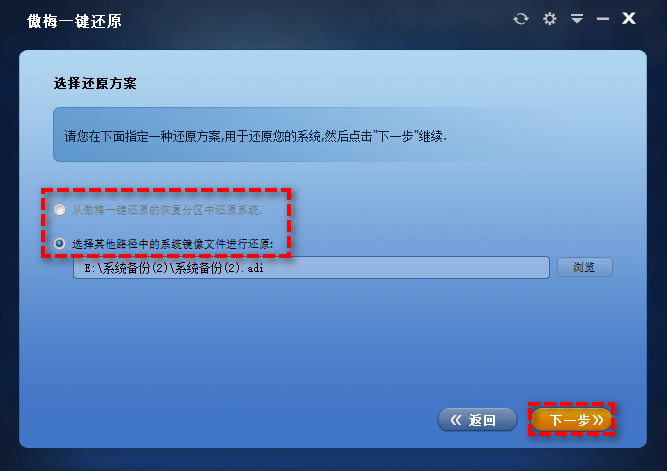
接下来您可以简单预览一下即将进行的系统还原任务,确认无误后单击“开始还原”以执行系统还原任务。怎么样?有没有学会怎么还原系统呢?
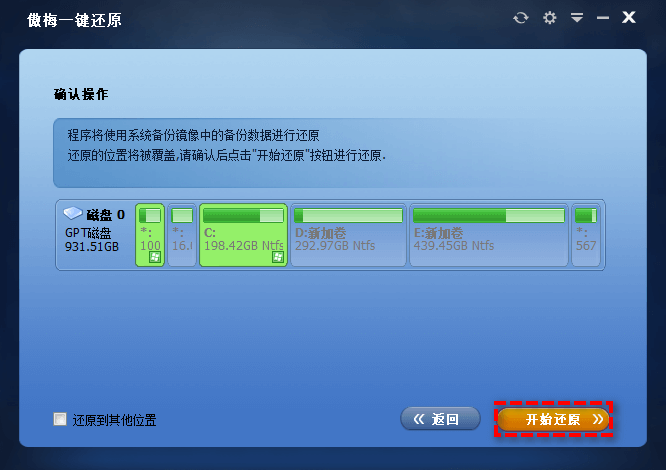
注意:默认情况下,系统将还原到原始位置,当然您也可以选择左下角的“还原到其他位置”。
好了朋友们,本文到这里就告一段落了![]()
系统备份还原作为一个简单有效的安全保护方案,可以帮助我们轻松解决电脑系统方面的各种问题,同时还能保护我们的个人和工作文件免受损失。为了帮助大家快速掌握电脑系统怎么还原这项技能,我们在本文中向大家分享了2个不同的解决方案。
如果您想要在备份还原系统的同时获取更多其他的实用功能,那么选择傲梅轻松备份更好一些,如果您只是单纯地想要备份还原系统,其他功能都不需要的话,那么选择傲梅一键还原更好一些,两者皆是有效的解决方案,您可以根据自身实际情况来选择一个适合自己的方法,希望本文对大家能够有所帮助!